当前位置:主页 > Windows7系统教程 >
win7磁盘D垃圾太多如何将其直接格式化
更新时间:2018-09-05 作者:win7系统下载 来源:www.win71234.com
win7磁盘D垃圾太多如何将其直接格式化?
我们在重装系统时,一般是格式C盘系统盘,其它磁盘我们是不会随意格式化的,但在Win7系统中,因为D盘垃圾过多想要将其格式化,方便省事,有时会遇到D盘无法格式化的情况,下面小编就给大家分享下Win7 系统 D盘格式化的方法。
推荐:win7激活版
方法一:
1.点击桌面上的开始按钮,找到【运行】并单击弹出运行窗口,在打开一栏输入cmd回车
2.在运行命令符窗口中输入format d: -u命令回车,强行格式化
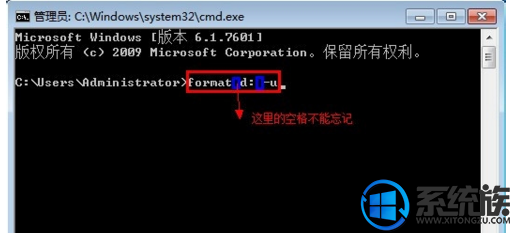
方法二:
1. .首先右键单击桌面的计算机图标选择【属性】然后在弹出的窗口左部找到【高级系统设置】并单击
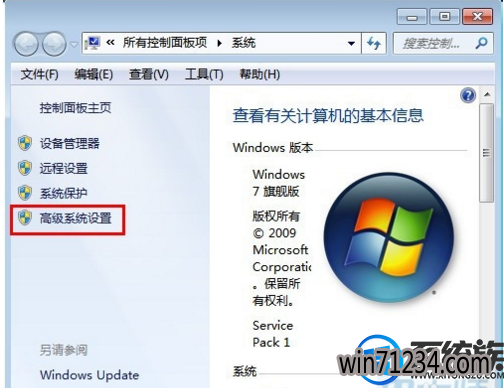
2.在系统属性对话框中单击【高级】选项卡,然后单击性能工作组中的【设置】按钮,接着在【性能选项】窗口中切换至【高级】选项卡并单击虚拟内存【更改】按钮
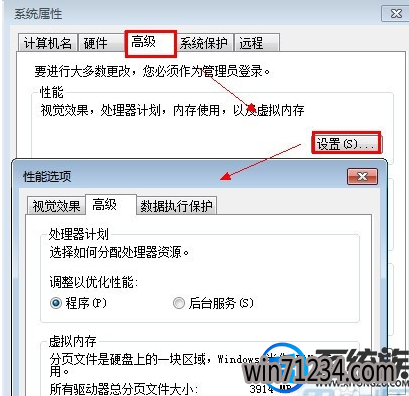
3.在虚拟内存窗口的驱动器列表中选选择虚拟内存(页面文件)存放的分区(D)--选【无分页文件】单击【设置】按钮,最后在单击【确定】即可
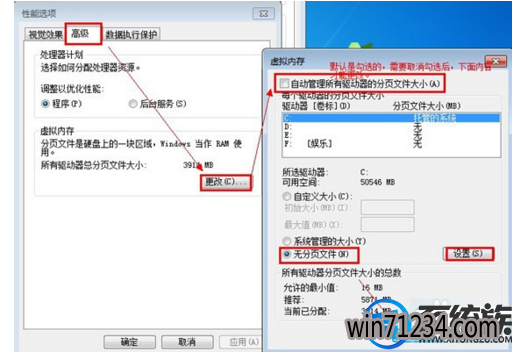
4.同方法一进到命令符窗口,输入format空格d:命令回车即可
以上 就是win7系统格式D盘的方法,如果用户在重装系统时,需要格式D盘,不妨按上述方法,希望今天的分享能对你有所帮助。
我们在重装系统时,一般是格式C盘系统盘,其它磁盘我们是不会随意格式化的,但在Win7系统中,因为D盘垃圾过多想要将其格式化,方便省事,有时会遇到D盘无法格式化的情况,下面小编就给大家分享下Win7 系统 D盘格式化的方法。
推荐:win7激活版
方法一:
1.点击桌面上的开始按钮,找到【运行】并单击弹出运行窗口,在打开一栏输入cmd回车
2.在运行命令符窗口中输入format d: -u命令回车,强行格式化
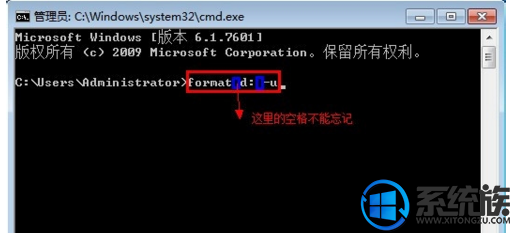
方法二:
1. .首先右键单击桌面的计算机图标选择【属性】然后在弹出的窗口左部找到【高级系统设置】并单击
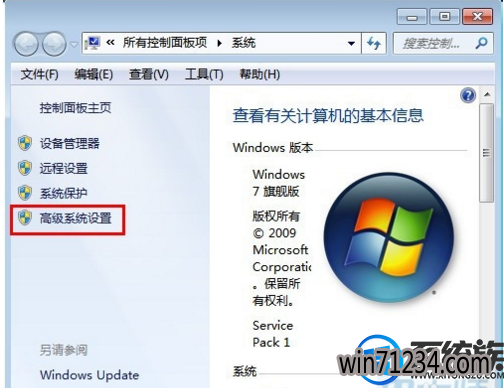
2.在系统属性对话框中单击【高级】选项卡,然后单击性能工作组中的【设置】按钮,接着在【性能选项】窗口中切换至【高级】选项卡并单击虚拟内存【更改】按钮
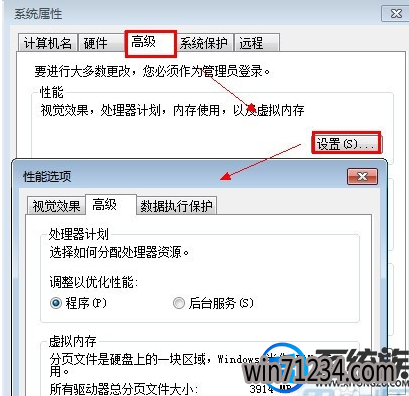
3.在虚拟内存窗口的驱动器列表中选选择虚拟内存(页面文件)存放的分区(D)--选【无分页文件】单击【设置】按钮,最后在单击【确定】即可
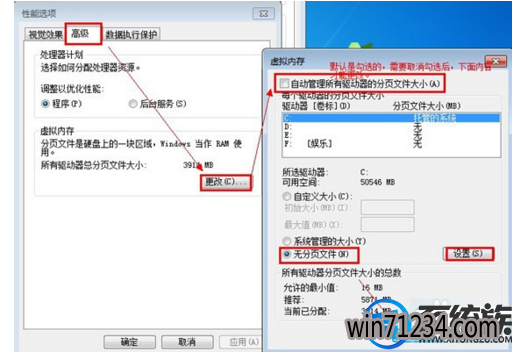
4.同方法一进到命令符窗口,输入format空格d:命令回车即可
以上 就是win7系统格式D盘的方法,如果用户在重装系统时,需要格式D盘,不妨按上述方法,希望今天的分享能对你有所帮助。
相关Windows7系统教程推荐
- 番茄花园Win10系统全新刻录功能支持ISO格式镜像刻录的技巧 2016-04-19
- W7出现“应用程序发生异常 未知的软件异常”怎么办 2016-07-16
- win10更换软件桌面图标的小技巧 2017-11-15
- Win8.1大白菜专业版系统天气无法加载的解决方法 2018-03-12
- 电脑公司Win8.1 SP1正式版蓝屏死机提示错误代码Error C000009A的 2016-09-17
- 得得Win10玩游戏时提示显示器驱动程序停止响应并已恢复怎么办? 2017-09-10
- 老毛桃Win10纯净版无法使用winrar提示拒绝访问要如何处理 2016-11-04
- 深度技术Win10系统中将桌面背景设置透明渐变效果的诀窍 2016-04-22
- 快速清除电脑公司Win10系统垃圾有高招 2017-01-20
- BitLocker加密后忘记了中关村Win8.1旗舰版密码的破解技巧 2016-09-05
win7 64位系统排行
Windows7系统教程推荐
- 登录界面Win10系统默认输入法的更改方法05-09
- 系统之家Win10系统怎么进入bios设置与bios的设置方法05-11
- 如何解决系统基地Win10企业版系统软件不兼容的问题?05-18
- 深度技术Win10系统系统玩CF找不到bugtrap.dll的正确解决步骤12-27
- W7下建立无法删除文件夹以确保系统重要资料的安全07-24
- Windows10专业版系统开机加速,将多余的第三方加载项去除的方法06-06
- 雨林木风Win10系统打开Word程序提示宏错误的解决措施04-22
- 深度完美win10系统火狐浏览器无法安装更新出错如何解决?09-24
- win7玩使命召唤2不能全屏如何办?|win7玩使命召唤2不能全屏的处理办09-09
 win7系统下载
win7系统下载




